Подключение НОВОГО СЕРВЕРА и подготовка к МИГРАЦИИ (Коммутируем в 22 порт на SW1)
Включите сервер(Подключить напрямую Монитор, клавиатуру, мышь ), он автоматически загрузит графический интерфейс, чтобы перейти в консоль необходимо нажать Ctrl +Alt +F 1 и ввести логин/пароль. Необходимо войти в систему под пользователем openuser, пароль необходимо узнать у ответственного сотрудника региональной поддержки.
Отключение сервисов GK
2.1 Необходимо убедиться, что сервисы GK выключены и убраны из автозагрузки. Для проверки выполните команду rcgk status и rcgk bootstatus.
2.2 Статус rcgk status должен выглядеть следующим образом:

Рисунок №1
2.3 Статус rcgk bootstatus должен выглядеть следующим образом:

Рисунок №2
2.4 Если сервисы GK включены ( running ), остановите их командой sudo rcgk stop. Статус команды должен выглядеть следующим образом:

Рисунок №3
2.5 Уберите сервисы из автозагрузки, выполнив команду sudo rgck disable. Иногда при отключении сервисов из автозагрузки командой rcgk disable некоторые службы могут выдавать ошибку FAILED. Необходимо еще раз запустить rcgk disable. Статус команды rcgk disable в итоге должен выглядеть следующим образом:

Рисунок №4
Настройка IP адреса
3.1 Необходимо задать РЕЗЕРВНЫЙ ip адрес в подсети магазина (!!! НИ В КОЕМ СЛУЧАЕ НЕ ПРИСВАИВАТЬ БОЕВОЙ IP АДРЕС СЕРВЕРА МАГАЗИНА!!! )


и назначить его серверу, выполнив команду sudo gkprep - manual.

Рисунок № 5
3.2 В строке « Enter BO hostname » введите имя сервера вида BO-XXXX (где XXXX- номер САП магазина, который можно узнать у персонала объекта или у ответственного сотрудника региональной поддержки).
|
|
|

Рисунок № 6
3.3 После ввода, значение подтвердите клавишей Enter. На примере указано имя по умолчанию.
3.4 Во второй строке укажите свободный незанятый ip адрес для сервера « Enter BO ip address ». На примере подтвердили уже имеющийся.

Рисунок № 7
3.5 Далее введите маску подсети магазина « Enter BO netmask ».

Рисунок № 8
3.6 Далее введите шлюз «Enter BO gateway».
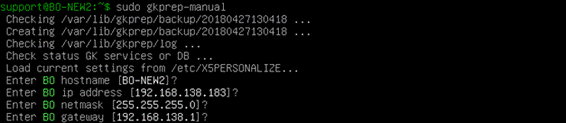
Рисунок № 9
3.7 После настроек важно внимательно проверить все введенные данные конфигурации сетевого интерфейса. Если все верно, то введите слово yes (маленькими буквами) и на этом настройка IP адреса закончена. Если введенные данные оказались неверными, то слово no, после чего необходимо ввести верную информацию ещё раз.

Рисунок № 10
Настройка принтеров
4.1 Имя принтера необходимо оставлять по умолчанию. Во всех магазинах не зависимо от типа и модели принтера в данную графу всегда вписывайте HP «Enter PRINTER hostname [HP ]».
4.2 Далее введите правильный IP адрес принтера (посмотреть ip принтера можно на старом, действующем сервере, выполнив команду ping HP) « Enter PRINTER ip address ».

Рисунок № 11
4.3 Проверьте введенные данные и если все верно введите yes
|
|
|

Рисунок № 12
4.4 Введите имя второго принтера – и указать его IP адрес: ВСЕГДА XEROX

Рисунок № 13
4.5 Проверьте введенные данные и если все верно введите yes

Рисунок № 14
4.6 Введите имя первого мобильного принтера – и указать его IP адрес: ВСЕГДА mobile

Рисунок № 15
4.7 Проверьте введенные данные и если все верно введите yes

Рисунок № 16
4.8 Введите имя второго мобильного принтера – и указать его IP адрес: ВСЕГДА mobile 2

Рисунок № 17
4.9 Проверьте введенные данные и если все верно введите yes

Рисунок № 18
Отключение DHCP
5.1 Выполните команду sudo systemctl stop isc-dhcp-server.service:

Рисунок №19
5.2 Проверьте командой systemctl status isc-dhcp-server.service отключение сервиса:

Рисунок №20
Если сервис не перешел в выключенное состояние (inactice (dead )), необходимо повторить его отключение, начиная с п. 5.1.
5.3 Выключите DHCP из автозагрузки командой sudo systemctl disable isc -dhcp -server .service:

Рисунок №21
5.4 Проверьте отключение командой systemctl is-enabled isc-dhcp-server.service:

Рисунок №22
Если сервис не перешел в выключенное состояние (disabled), необходимо повторить его отключение, начиная с п. 5.3.
5.5 Далее измените IP адрес интерфейса eth0, выполнив команду sudo ifconfig eth 0 192.168.100.1, затем команду sudo sed -i 's /192.168.0.1/192.168.100.1/g ' /etc /network /interfaces:
|
|
|

Рисунок №23
5.6 Проверьте успешную настройку командой sudoifconfig:
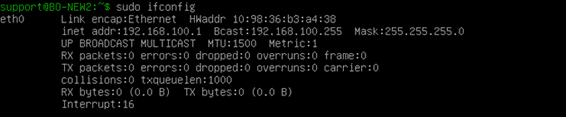
Рисунок №24
Если IP-адрес не соответствует рисунку, повторите его настройку, начиная с п. 5.5.
ТАК ЖЕ необходимо СМЕНИТЬ IP IDRAG(На резервный из таблицы) через БИОС(Коммутируем в 22 порт на SW2)
6. Проверка/настройка часового пояса.
6.1 Проверьте часовой пояс с помощью команды date.
Если часовой пояс не соответствует, запустите команду:
dpkg -reconfigure tzdata
И в меню выберите нужный часовой пояс.
Далее сделайте ссылку на localtime, выполните команды:
rm -f /etc /localtime
И, например:
Дата добавления: 2021-05-18; просмотров: 225; Мы поможем в написании вашей работы! |

Мы поможем в написании ваших работ!
